 Данное руководство позволит установить Ubuntu на флешку и использовать её в Live режиме. Помимо этого, будучи в Live режиме можно будет установить Ubuntu на компьютер ровно также, как это делается при загрузке с оптического диска.
Данное руководство позволит установить Ubuntu на флешку и использовать её в Live режиме. Помимо этого, будучи в Live режиме можно будет установить Ubuntu на компьютер ровно также, как это делается при загрузке с оптического диска.
Это позволяет легко устанавливать Ubuntu на нетбуки, у которых нет дисководов.
Для начала, нам потребуется скачать образ диска Ubuntu.
После чего — установить приложение «unetbootin«. Для Windows эту программу можно скачать здесь. Для Linux — можно там же, но это приложение также есть и в репозитории. Выглядеть она будет примерно так:
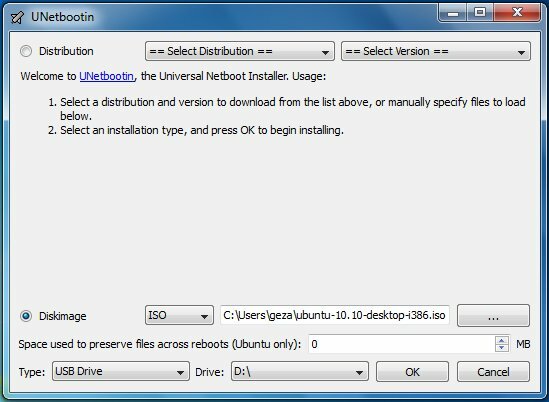
Как показано на изображении, нам нужно выбрать пункт «Diskimage» и в диалоговом окне найти файл образа Ubuntu. Среди дисков («Drive») выберете нужный. Тип менять с «USB Drive» не советую!
Кстати, форматирование флешки перед этим не требуется. Приложение создаст рядом с уже существующими файлами свои и будет нормально работать. Если Ваш файл совпадёт по названию с устанавливаемым, появится окно выбора действия, что, безусловно, удобно.
Итак, установка ISO-образа диска прошла успешно — можно перезагружаться.
Во время загрузки выберете устройство, с которого должна производиться загрузка (наша флешка). Это можно сделать на многих современных компьютерах из меню boot menu. Оно обычно появляется при нажатии Esc, Tab или F8 при загрузке.
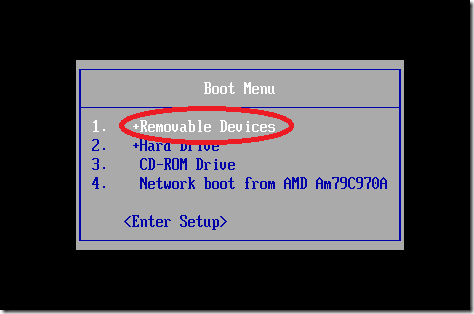
Если на Вашем компьютере не предусмотрена данная возможность, вы всегда можете зайти в BIOS (обычно с помощью Del / F2 / F12 при загрузке) — там настроить в меню Boot -> Boot Device Priority более раннюю загрузку Removable devices.
После загрузки появится окно выбора действия. Выбирайте «Default» — действие по умолчанию.
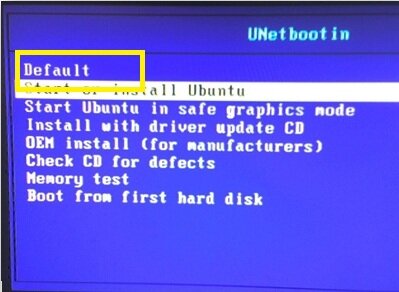
После чего загрузка с флешки пойдёт ровно также, как если бы это был диск — появится меню выбора: установить или «попробовать» и так далее.
